|
Wir fangen an
1.
Datei: Öffne ein neues Transparentes Bild von : 1015 x 645 pixels
2.
Materialeigenschaften: VG-Farbe auf Farbverlauf und wähle: ''ES
Vintage 02''/Stelle die Vordergrund auf linear Vordergrund-Farbverlauf mit diesen Einstellungen.
Aktivieren Sie Ihr Farbverlaufswerkzeug: fülle die Ebene mit dem Farbverlauf

3.
Materialeigenschaften-Vordergrundfarbe auf #f2b74c Hintergrundfarbe auf schwarz
4.
Stelle die Vordergrund auf linear Vordergrund-Hintergrund Farbverlauf mit diesen Einstellungen:
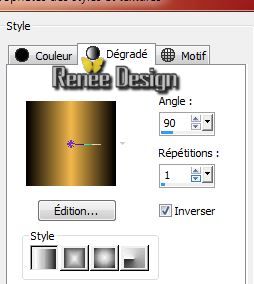
5.
Ebenen- Neue Rasterebene /Aktivieren Sie Ihr Farbverlaufswerkzeug: fülle die Ebene mit dem Farbverlauf
6.
Ebenenpalette: stelle den Mischmodus auf "Hartes Licht "
7.
Ebenen- Duplizieren
8.
Bild-Frei drehen 90 ° nach links
9.
Effekte-Plugins Unlimited - Distorsion Filters - Smelter
2 / 255
10. Ebenenpalette: stelle den Mischmodus auf "Weiches Licht ". Deckfähigkeit auf
51%
11. Effekte -
3D Effekte-Schlagschatten 4/5/85/25 schwarz
12. Ebenen- Neue Rasterebene /Aktivieren Sie Ihr Farbverlaufswerkzeug: fülle die Ebene mit:
#f2b74c
13. Ebenen-Neue maskenebene aus Bild und wähle Maske:''Narah_mask_0632''

- Ebenen- Einbinden- Gruppe zusammenfassen
14. Effekte-
Verzerrungseffekte - Wirbel: Grad 340°
15. Ebenen- Neue Rasterebene
16.
Auswahl- Auswahl laden/speichern - Auswahl laden aus Datei und wähle Auswahl:''mon_arbre_1''/Aktivieren Sie Ihr Farbverlaufswerkzeug: fülle die Auswahl mit : #295300
17. Ebenenpalette: stelle den Mischmodus auf "Unterbelichten"Deckfähigkeit auf: 81 %
Für den Gebrauch in anderen Farben-- ››
Spiele mit der Deckfähigkeit und Mischmodus der Ebenen-Palette.
Oder der Ebenen-Palette Einfärben
Auswahl- Auswahl aufheben
18. Öffne die Tube: ''KRYSSTEAMPUNK-08-O5-14-053.pspimage'' aktiviere raster 3 dieser Tube/ Editer Bearbeiten-Kopieren-Bearbeiten-Als neue Ebene einfügen und verschiebe die Tube an ihren Platz
19. Öffne den Pinsel ''pinceau_monarbre_ecorce''/Datei - Exportieren - Spezialpinsel - Gib ihm einen Namen - OK
20. Ebenen- Neue Rasterebene/ VG-Farbe auf schwarz. Öffne den Pinsel ''_monarbre_ecorce'' Mit diesen Einstellungen

Platzieren Sie Ihre Pinsel genau am richtige Ort

21. Ebenenpalette: stelle den Mischmodus auf "Überbelichten" Deckfähigkeit auf 57%
22. Effekte-
Plugins - EyeCandy 5 Impact -Bevel-nimm die Voreinstellung-''mon_arbre_bevel''
23. Öffne die Tube: ''1220640434_paysages.pspimage''/Bearbeiten-Kopieren-Bearbeiten-Als neue Ebene einfügen
Verschiebe die Tube wie im Beispiel gezeigt

24. Effekte-Plugins - Final Impact - Hot shot
Bei Verwendung einer anderen Tuben, müssen die Einstellungen geändert werden
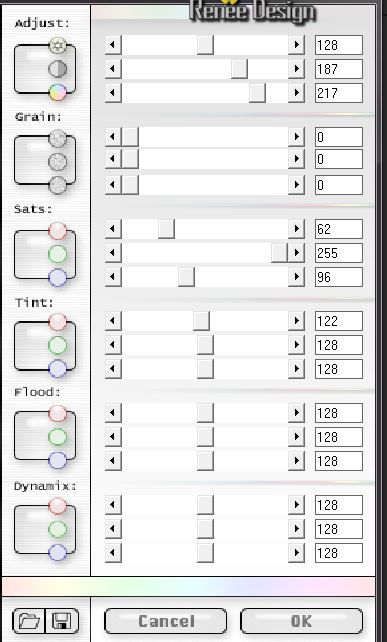
25. Materialeigenschaften:VG-Farbe auf: #808080
Aktivieren Sie Ihr Pinselwerkzeug und wählen Sie ''Sissy-Wolk Reason
''(Größe auf 400) Stemple 2x den Pinsel links
26. Ebenen- Neue Rasterebene
27.
Auswahl- Auswahl laden/speichern - Auswahl laden aus Datei und wähle Auswahl:''mon_arbre_2'' /
Aktivieren Sie Ihr Farbverlaufswerkzeug: fülle die Auswahl mit weiß
Auswahl- Auswahl aufheben
28. Effekte-
Plugins -EyeCandy 5 Impact - Perpsective shadow-nimm die Voreinstellung-''mon_arbre_shadow''
29. Effekte-
Verzerrungseffekte - Polarkoordinaten mit diesen Einstellungen
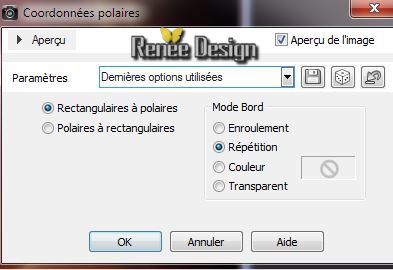
30.Ebenen- Anordnen-Nach unten zusammenfassen / Ebenenpalette: stelle den Mischmodus auf "Überzug"
Dies ist Ihre Ebenenpalette
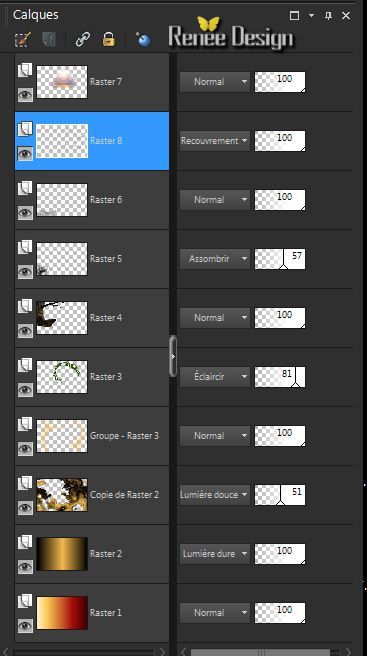
31. Effekte-
Plugins - Flaming Pear - Flood
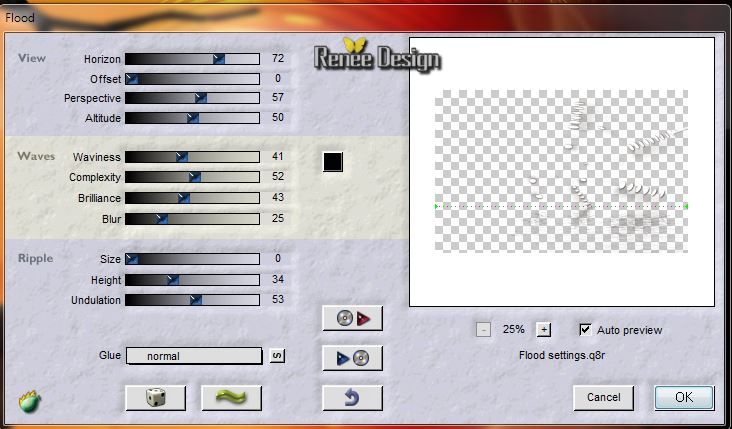
32. Effekte-
Plugins - FM Tile Tools - Saturation Emboss/ Standard
33. Ebenen-Einbinden-Sichtbare zusammenfassen
Materialeigenschaften-Vordergrundfarbe auf weiß
34. Aktivieren Sie Ihr Pinselwerkzeug und wählen Sie den Pinsel''azurylipfesStock_cloud7''/Mit diesen Einstellungen

35. Ebenen- Neue Rasterebene /
Stemple 3x. Platzieren Sie Ihre Pinsel genau am richtige Ort
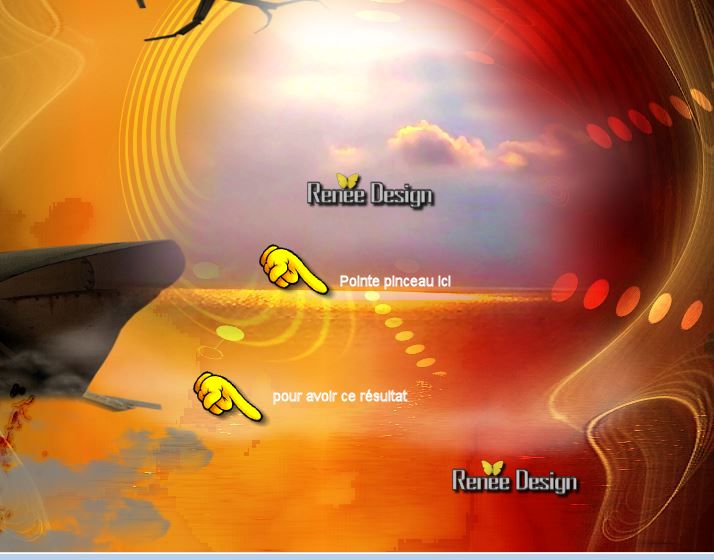
36. Öffne die Tube: ''KRYSSTEAMPUNK-08-O5-14-054.pspimage''/ Bild- Größe ändern mit 68%/ Bearbeiten-Kopieren-Bearbeiten-Als neue Ebene einfügen und verschiebe die Tube an ihren Platz
37.
Effekte - Plugins -EyeCandy 5 – impact – Perspective
shadow-nimm die Voreinstellung-'' Drop Shadow
Hight"
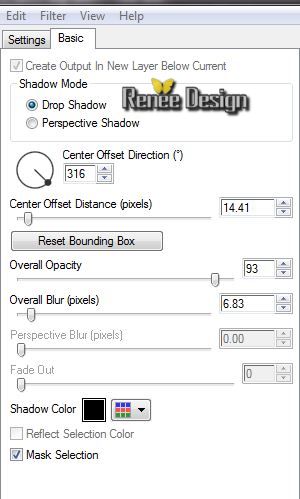
38. Öffne die Tube: ''KRYSSTEAMPUNK-08-O5-14-055.pspimage''/ Bearbeiten-Kopieren-Bearbeiten-Als neue Ebene einfügen und verschiebe die Tube an ihren Platz
39. Effekte -
3D Effekte-Schlagschatten 5/5/85/28 schwarz
40.
Aktiviere die unterste Ebene in der Ebenenpalette.
41.
Auswahl- Benutzerdefinierte Auswahl mit diesen Einstellungen

42.
Auswahl-In Ebene umwandeln
43. Ebenen- Anordnen-An erste Stelle verschieben
44. Effekte -3D Effekte-Schlagschatten /Einstellingen bleiben gleich
45.
Auswahl- Auswahl aufheben
46. Effekte -Verzerrungseffekte-Welle mit diesen Einstellungen

47 Ebenen- Neue Rasterebene
48.
Auswahl- Auswahl laden/speichern - Auswahl laden aus Datei und wähle Auswahl:''mon_arbre_3''
49. Materialeigenschaften-Vordergrundfarbe auf #b80f03 Hintergrundfarbe auf : #322012
50.
Eigenschaften Vordergrund - Stelle die Vordergrund auf linear Vorder - Hintergrundfarbverlauf mit diesen Einstellungen
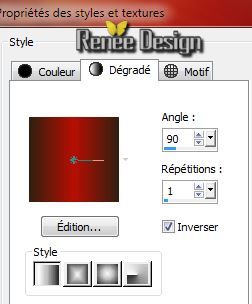
51. Ändern Sie die Deckfähigkeit Ihren Farbfüllungswerkzeug auf 65% / Aktivieren Sie Ihr Farbverlaufswerkzeug: fülle die Auswahl mit dem Farbverlauf
52.
Effekte Textureffekte-Textur und wähle: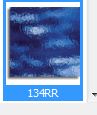 mit diesen Einstellungen mit diesen Einstellungen

53.
Auswahl- Auswahl- Aufheben
54. Effekte -
3 D Effekte-Schlagschatten/Einstellingen bleiben gleich
55. Öffne die Tube ''mon_arbre_bordure.pspimage'' Bearbeiten-Kopieren-Bearbeiten-Als neue Ebene einfügen und verschiebe die Tube an ihren Platz
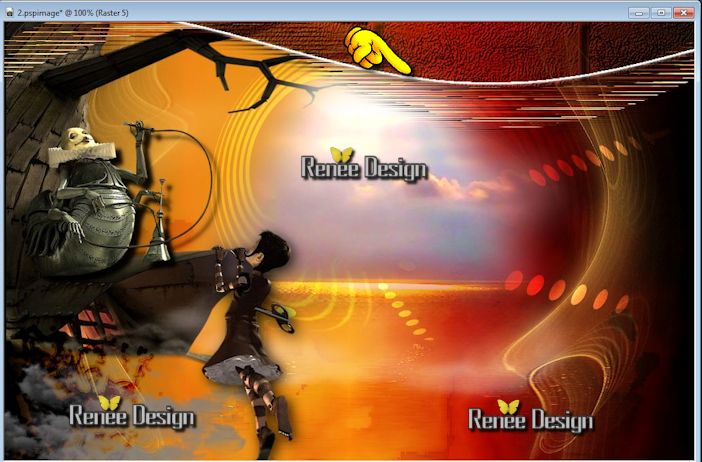
56. Öffne die Tube: ''mon_arbre_oiseaux'' /Bearbeiten-Kopieren-Bearbeiten-Als neue Ebene einfügen und verschiebe die Tube an ihren Platz
57. Öffne die Tube: ''edward_lanterne '' Bearbeiten-Kopieren-Bearbeiten-Als neue Ebene einfügen und verschiebe die Tube an ihren Platz
58. Ebenen- Duplizieren / Bild- Größe ändern mit 80% /Verschiebe die Tube an ihren Platz
59. Ebenen- Einbinden- Nach unten zusammenfassen
60. Ebenen- Neue Rasterebene
61. Öffne den Pinsel ''crack-01''Datei - Exportieren - Spezialpinsel - Gib ihm einen Namen - OK.
62. Eigenschaften-VG-Farbe: weiß Aktivieren Sie Ihr Pinselwerkzeug und wählen Sie "crack-01"

.
Stemple genau am richtige Ort wie im Beispiel gezeigt
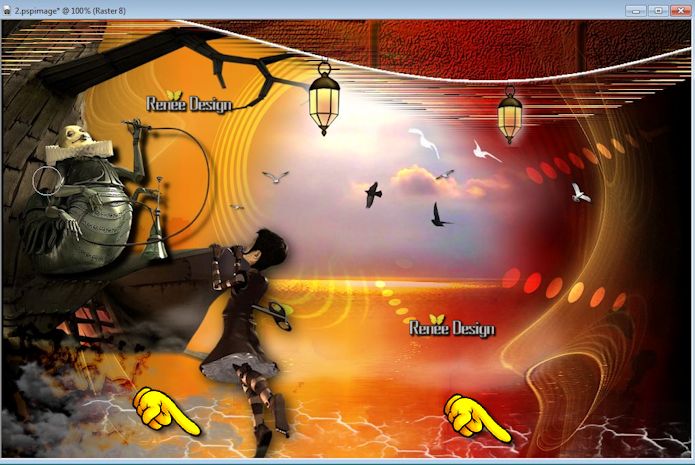
63. Ebenen- Anordnen-Nach unten verschieben (
Schiebe diese Ebene unter den Raster 3 von diesem Mädchen)
64. Ebenen- Neue Rasterebene
65.
Auswahl- Auswahl laden/speichern - Auswahl laden aus Datei und wähle Auswahl:''mon_arbre_4'' / Ändern Sie die Deckfähigkeit Ihren Farbfüllungswerkzeug auf 50 /Aktivieren Sie Ihr Farbverlaufswerkzeug: fülle die Auswahl mit weiß
66. Effekte -
3D Effekte-Aussparung/weiß

67.
Auswahl- Auswahl aufheben
68. Effekte
-Plugins - Mura's Meister -Perpsective
Tilling
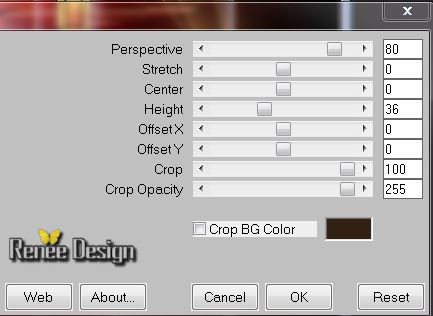
69. Effekte -
Bildeffekte-Verschiebung
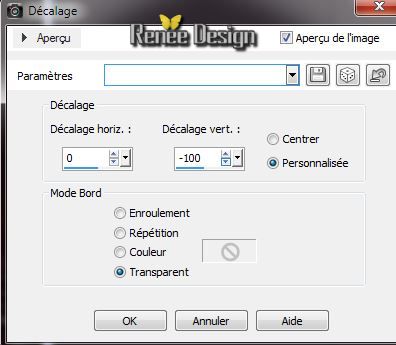
70. Aktiviere den Löschwerkzeug "Rund" mit diesen Einstellungen. Größe auf 23

71. Löschen Sie unten dem kleinen Mädchen wie dieses, um Rissbildung zu reduzieren
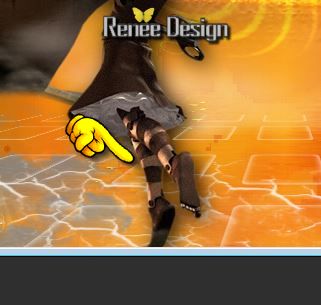
72. Ebenen- Einbinden-Alle zusammenfassen
73. Bild-Rand hinzufügen mit: 1 pixels schwarz
74.
Auswahl- Alles auswählen
75. Bild-Rand hinzufügen mit:55 pixels weiß
76.
Auswahl-Auswahl-Umkehren
77 .
Materialeigenschaften: VG-Farbe auf schwarz. Hintergrundfarbe auf : #b80f03
78.
Erstellen Sie ein Vordergrund-Hintergrund Farbverlauf (Strahlenförmig) mit diesen Einstellungen
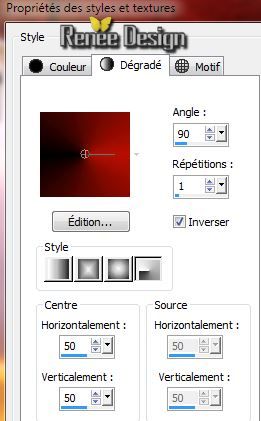
79. Ändern Sie die Deckfähigkeit Ihren Farbfüllungswerkzeug auf 100%/ Aktivieren Sie Ihr Farbverlaufswerkzeug: fülle die Auswahl mit dem Farbverlauf
Halte die Auswahl
80. Effekte
Plugins - Photo Tools - Frosted Edger
White 160 /120
81. Effekte -
Verzerrungseffekte - Prägestempel 8
82.
Effekte -Plugins Unlimited Tormentia - Criss Cross
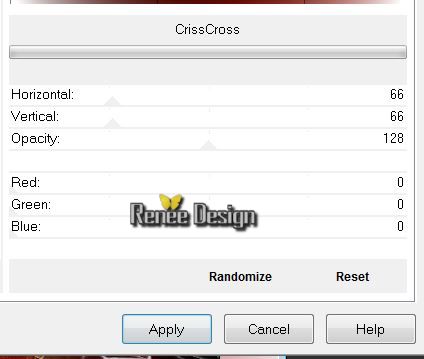
83.Effekte -
Kanteneffekte-Nachzeignen
84.
Auswahl-Auswahl-Umkehren
85. Effekte-
Verzerrungseffekte - Prägestempel 8
86. Effekte-
3D Effekte-Schlagschatten /weiß
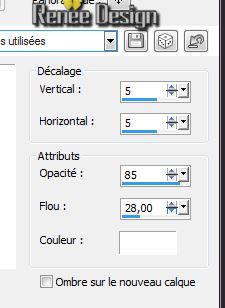
87.
Auswahl- Auswahl aufheben
88. Aktivieren Sie Ihr Textwerkzeug:Schriftart "Art Class" Schreiben Sie:" Mon Arbre". Oder schreiben Sie Ihre eigenen Text
Ich hoffe Sie hatten Spaß mit dieser Lektion
Renée
Geschrieben am17/05/2014
Ausgabe am 05/2014
*
Jede Ähnlichkeit mit anderen Lektionen ist rein zufällig.
*
Vergessen Sie nicht unsere Übersetzer /Tubers/ Skript-Verfasser zu bedanken für ihre mühevolle Arbeit zu danken
Danke schön Renée
|